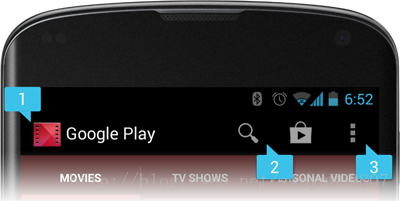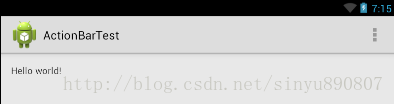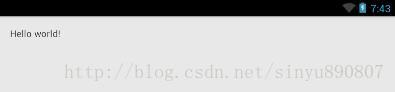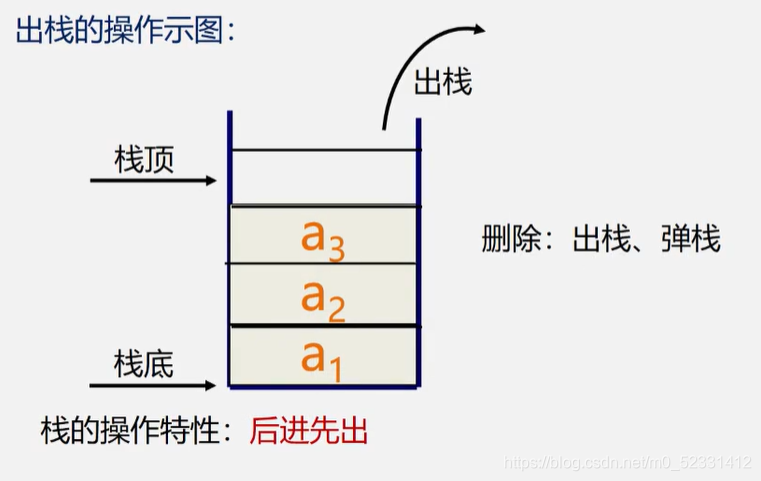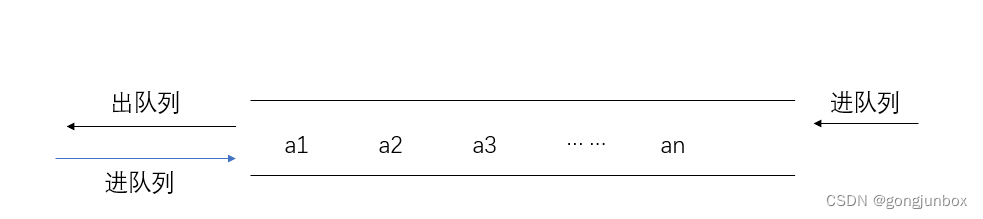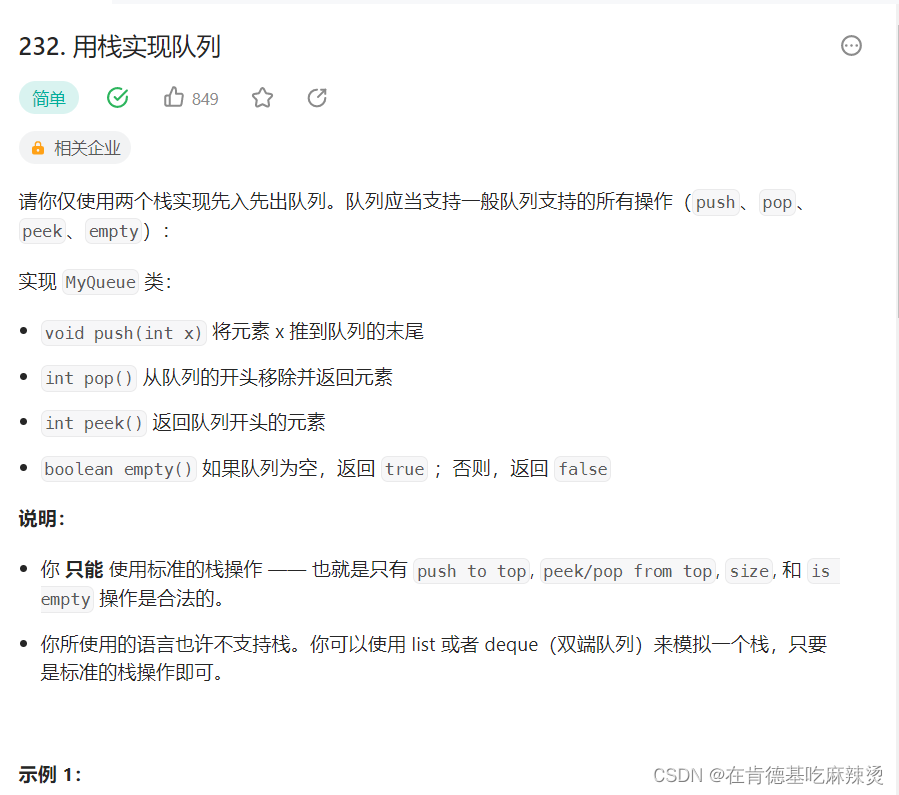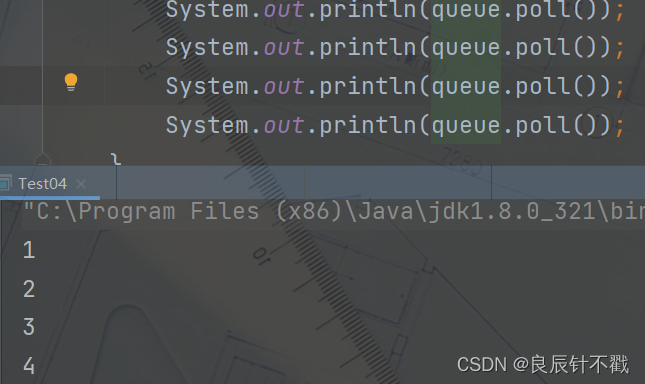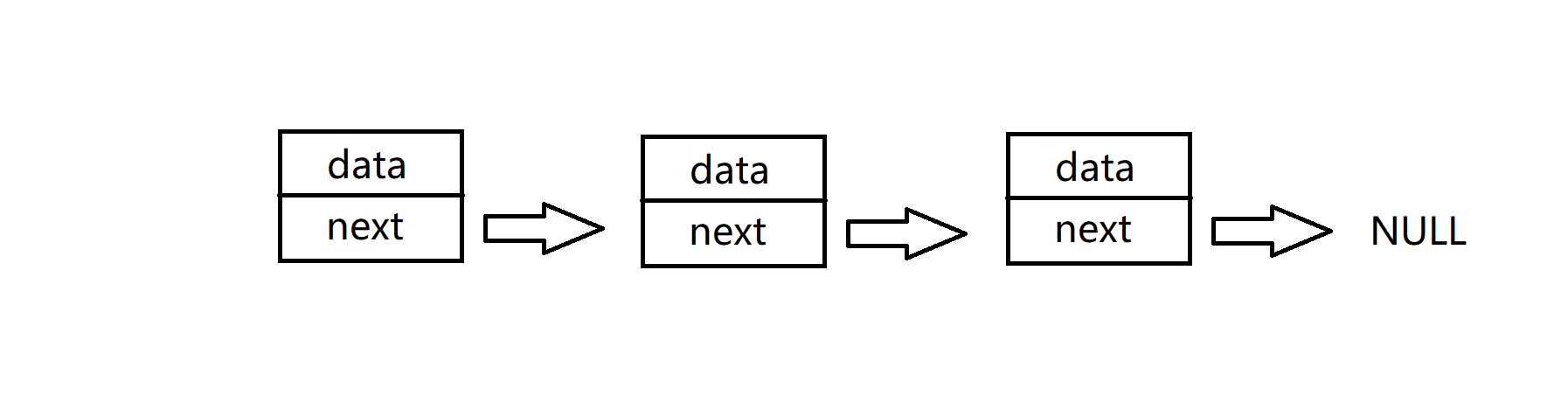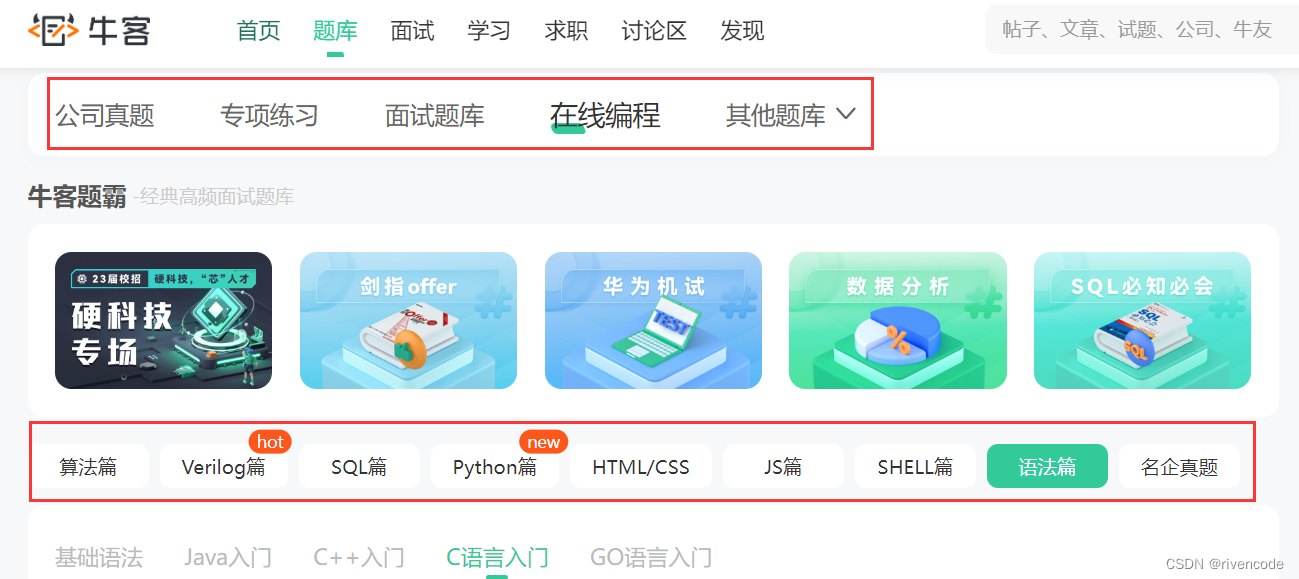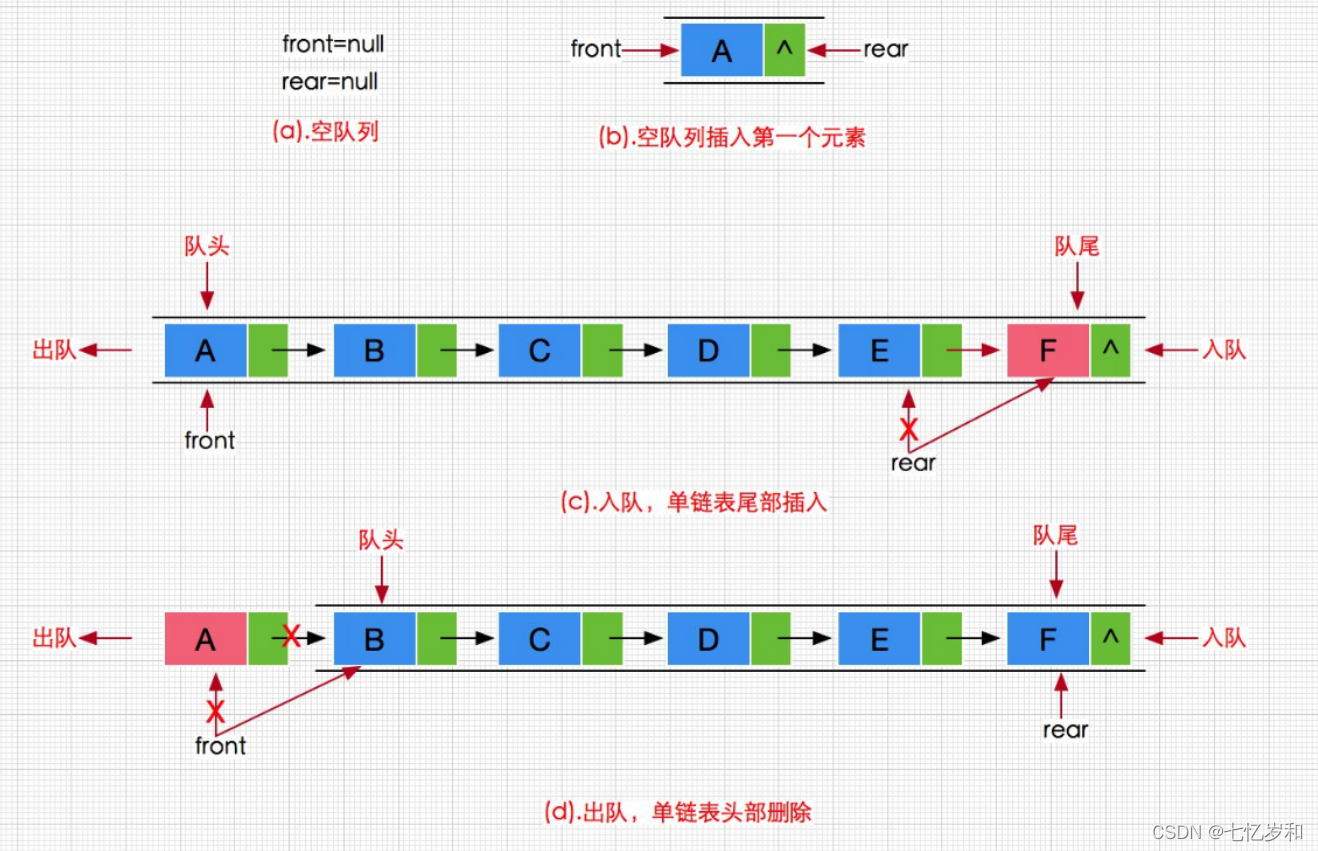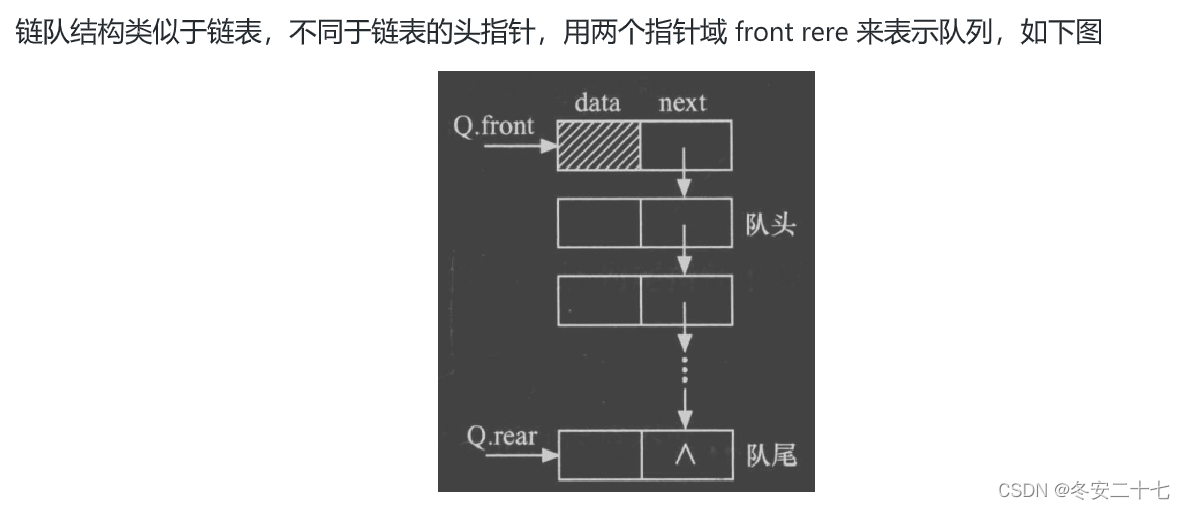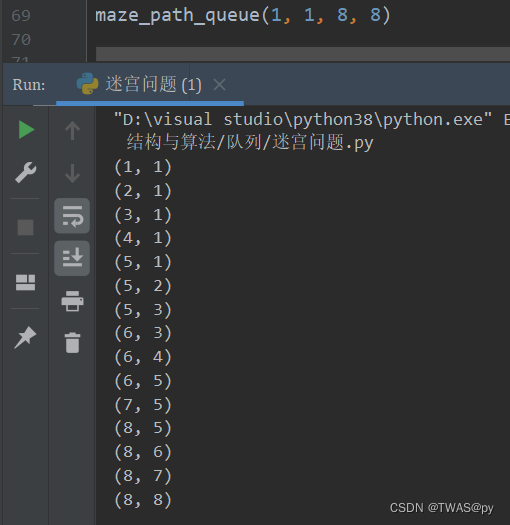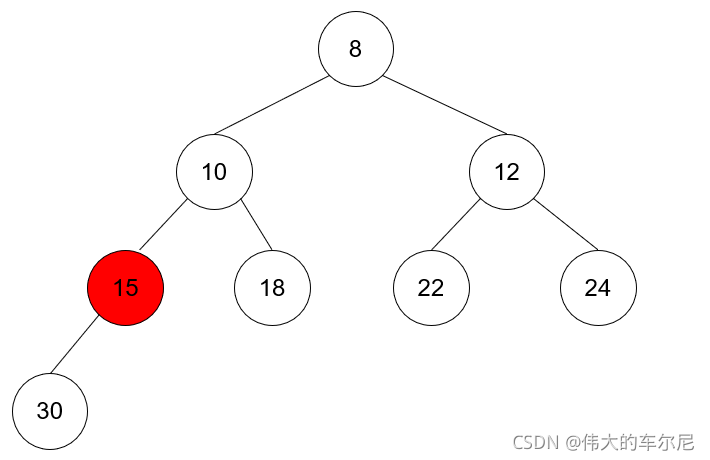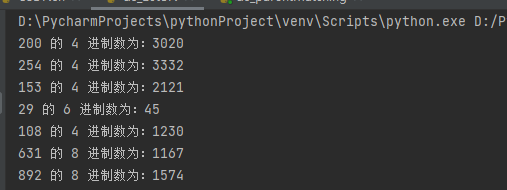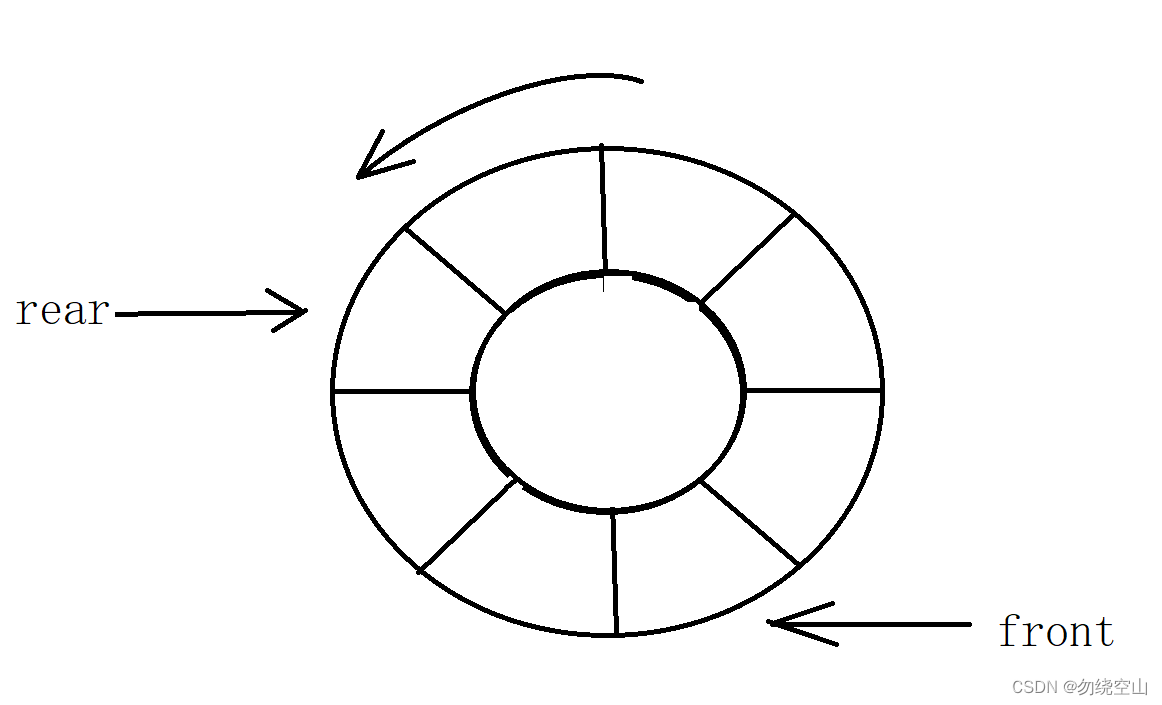转载请注明出处:http://blog.csdn.net/guolin_blog/article/details/18234477
本篇文章主要内容来自于Android Doc,我翻译之后又做了些加工,英文好的朋友也可以直接去读原文。
http://developer.android.com/guide/topics/ui/actionbar.html
Action Bar是一种新増的导航栏功能,在Android 3.0之后加入到系统的API当中,它标识了用户当前操作界面的位置,并提供了额外的用户动作、界面导航等功能。使用ActionBar的好处是,它可以给提供一种全局统一的UI界面,使得用户在使用任何一款软件时都懂得该如何操作,并且ActionBar还可以自动适应各种不同大小的屏幕。下面是一张使用ActionBar的界面截图:
其中,[1]是ActionBar的图标,[2]是两个action按钮,[3]是overflow按钮。
由于Action Bar是在3.0以后的版本中加入的,如果想在2.x的版本里使用ActionBar的话则需要引入Support Library,不过3.0之前版本的市场占有率已经非常小了,这里简单起见我们就不再考虑去做向下兼容,而是只考虑4.0以上版本的用法。
添加和移除Action Bar
ActionBar的添加非常简单,只需要在AndroidManifest.xml中指定Application或Activity的theme是Theme.Holo或其子类就可以了,而使用Eclipse创建的项目自动就会将Application的theme指定成Theme.Holo,所以ActionBar默认都是显示出来的。新建一个空项目并运行,效果如下图所示:
而如果想要移除ActionBar的话通常有两种方式,一是将theme指定成Theme.Holo.NoActionBar,表示使用一个不包含ActionBar的主题,二是在Activity中调用以下方法:
ActionBar actionBar = getActionBar();
actionBar.hide();现在重新运行一下程序,就可以看到ActionBar不再显示了,如下图所示:
修改Action Bar的图标和标题
<activityandroid:name="com.example.actionbartest.MainActivity"android:logo="@drawable/weather" >
</activity>
<activityandroid:name="com.example.actionbartest.MainActivity"android:label="天气"android:logo="@drawable/weather" >
</activity>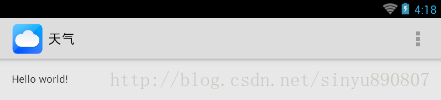
添加Action按钮
<menu xmlns:android="http://schemas.android.com/apk/res/android"xmlns:tools="http://schemas.android.com/tools"tools:context="com.example.actionbartest.MainActivity" ><itemandroid:id="@+id/action_compose"android:icon="@drawable/ic_action_compose"android:showAsAction="always"android:title="@string/action_compose"/><itemandroid:id="@+id/action_delete"android:icon="@drawable/ic_action_delete"android:showAsAction="always"android:title="@string/action_delete"/><itemandroid:id="@+id/action_settings"android:icon="@drawable/ic_launcher"android:showAsAction="never"android:title="@string/action_settings"/></menu>@Override
public boolean onCreateOptionsMenu(Menu menu) {MenuInflater inflater = getMenuInflater();inflater.inflate(R.menu.main, menu);return super.onCreateOptionsMenu(menu);
}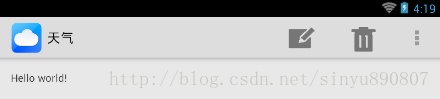
- 当ActionBar中的剩余空间不足的时候,如果Action按钮指定的showAsAction属性是ifRoom的话,该Action按钮就会出现在overflow当中,此时就只有title能够显示了。
- 如果Action按钮在ActionBar中显示,用户可能通过长按该Action按钮的方式来查看到title的内容。
响应Action按钮的点击事件
@Override
public boolean onOptionsItemSelected(MenuItem item) {switch (item.getItemId()) {case R.id.action_compose:Toast.makeText(this, "Compose", Toast.LENGTH_SHORT).show();return true;case R.id.action_delete:Toast.makeText(this, "Delete", Toast.LENGTH_SHORT).show();return true;case R.id.action_settings:Toast.makeText(this, "Settings", Toast.LENGTH_SHORT).show();return true;default:return super.onOptionsItemSelected(item);}
}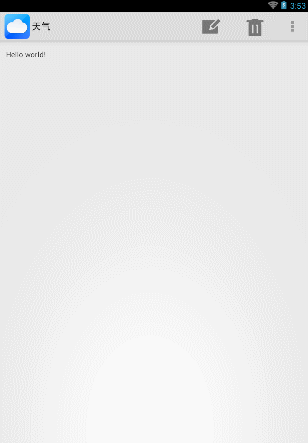
通过Action Bar图标进行导航
@Override
protected void onCreate(Bundle savedInstanceState) {super.onCreate(savedInstanceState);setTitle("天气");setContentView(R.layout.activity_main);ActionBar actionBar = getActionBar();actionBar.setDisplayHomeAsUpEnabled(true);
}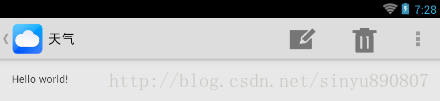
@Overridepublic boolean onOptionsItemSelected(MenuItem item) {switch (item.getItemId()) {case android.R.id.home:finish();return true;……}}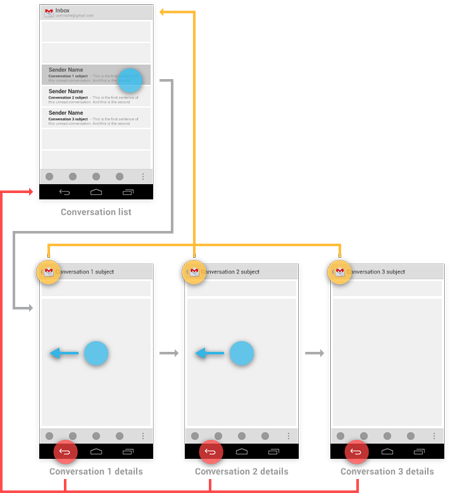
<activityandroid:name="com.example.actionbartest.MainActivity"android:logo="@drawable/weather" ><meta-dataandroid:name="android.support.PARENT_ACTIVITY"android:value="com.example.actionbartest.LaunchActivity" />
</activity><activityandroid:name="com.example.actionbartest.MainActivity"android:logo="@drawable/weather"android:parentActivityName="com.example.actionbartest.LaunchActivity" >
</activity>@Override
public boolean onOptionsItemSelected(MenuItem item) {switch (item.getItemId()) {case android.R.id.home:Intent upIntent = NavUtils.getParentActivityIntent(this);if (NavUtils.shouldUpRecreateTask(this, upIntent)) {TaskStackBuilder.create(this).addNextIntentWithParentStack(upIntent).startActivities();} else {upIntent.addFlags(Intent.FLAG_ACTIVITY_CLEAR_TOP);NavUtils.navigateUpTo(this, upIntent);}return true;......}
}添加Action View
<menu xmlns:android="http://schemas.android.com/apk/res/android" ><itemandroid:id="@+id/action_search"android:icon="@drawable/ic_action_search"android:actionViewClass="android.widget.SearchView"android:showAsAction="ifRoom|collapseActionView"android:title="@string/action_search" />......</menu>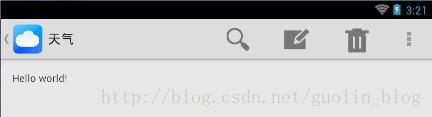
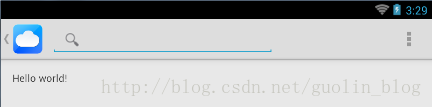
@Override
public boolean onCreateOptionsMenu(Menu menu) {MenuInflater inflater = getMenuInflater();inflater.inflate(R.menu.main, menu);MenuItem searchItem = menu.findItem(R.id.action_search);SearchView searchView = (SearchView) searchItem.getActionView();// 配置SearchView的属性......return super.onCreateOptionsMenu(menu);
}@Override
public boolean onCreateOptionsMenu(Menu menu) {MenuInflater inflater = getMenuInflater();inflater.inflate(R.menu.main, menu);MenuItem searchItem = menu.findItem(R.id.action_search);searchItem.setOnActionExpandListener(new OnActionExpandListener() {@Overridepublic boolean onMenuItemActionExpand(MenuItem item) {Log.d("TAG", "on expand");return true;}@Overridepublic boolean onMenuItemActionCollapse(MenuItem item) {Log.d("TAG", "on collapse");return true;}});return super.onCreateOptionsMenu(menu);
}Overflow按钮不显示的情况
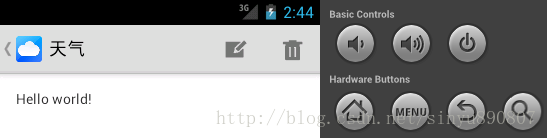
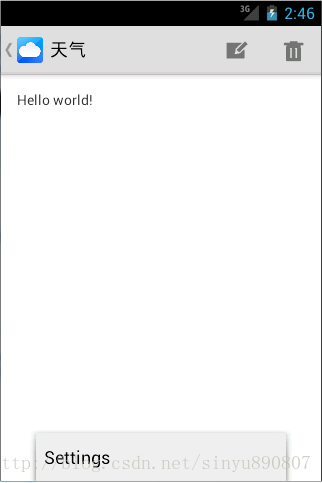
@Override
protected void onCreate(Bundle savedInstanceState) {......setOverflowShowingAlways();
}private void setOverflowShowingAlways() {try {ViewConfiguration config = ViewConfiguration.get(this);Field menuKeyField = ViewConfiguration.class.getDeclaredField("sHasPermanentMenuKey");menuKeyField.setAccessible(true);menuKeyField.setBoolean(config, false);} catch (Exception e) {e.printStackTrace();}
}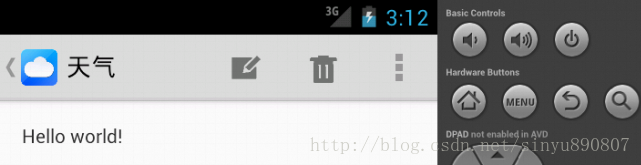
让Overflow中的选项显示图标
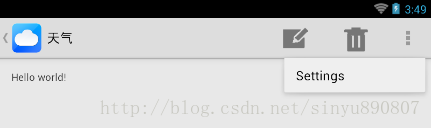
@Override
public boolean onMenuOpened(int featureId, Menu menu) {if (featureId == Window.FEATURE_ACTION_BAR && menu != null) {if (menu.getClass().getSimpleName().equals("MenuBuilder")) {try {Method m = menu.getClass().getDeclaredMethod("setOptionalIconsVisible", Boolean.TYPE);m.setAccessible(true);m.invoke(menu, true);} catch (Exception e) {}}}return super.onMenuOpened(featureId, menu);
}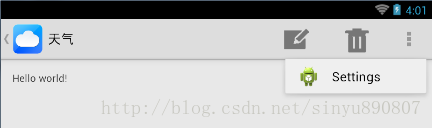
关注我的技术公众号,每天都有优质技术文章推送。关注我的娱乐公众号,工作、学习累了的时候放松一下自己。
微信扫一扫下方二维码即可关注: